MPEG、MKV 和 MP4 是流行的視頻、音頻和其他類型數據的多媒體容器格式。 它們具有不同的優點和缺點,這就是為什麼它們是為不同的目的而開發的。 一個參與視頻項目的人可能想要 轉換 MKV轉MPEG 甚至 MP4。 幸運的是,這個轉換任務在 可以傳輸視頻格式的轉換器.
本文將重點介紹 MKV 到 MPEG 文件的轉換。 這裡將提供在線和離線工具。 另外,我們將討論轉換不同音頻文件和視頻文件需要遵循的實際步驟。
內容: 第 1 部分。 在 Mac/Windows 上離線輕鬆將 MKV 轉換為 MPEG第 2 部分。如何免費將 MKV 轉換為 MPEG 在線?第 3 部分。哪個更好,MPEG 還是 MKV?部分4。 結論
第 1 部分。 在 Mac/Windows 上離線輕鬆將 MKV 轉換為 MPEG
離線工具01. iMyMac Video Converter【推薦】
運用 iMyMac視頻轉換器,用戶可以轉換、編輯、調整和增強他們的音頻和視頻文件。 將電影和音樂文件轉換為您選擇的格式非常快捷。 具有廣泛功能和能力的複雜設備,包括播放和編輯視頻。 iMyMac Video Converter 可用於將視頻和音頻文件轉換為所需的播放格式,例如 MKV 到 MPEG 格式, VOB轉MP4格式.
通過提升視頻分辨率,您可以使用視頻質量改進技術來修復黑暗和曝光過度的記錄。 為了讓您的視頻看起來更有趣,您還可以調整亮度、飽和度和對比度。
使用多家顯卡製造商的硬件加速技術,您可以比平時更快地轉換視頻文件 6 倍。 您是否總是被播放不兼容的問題所困擾? 使用這個轉換器,這不會再發生了! 對於各種流行的設備,它包含一個帶有高質量視頻設置的預設配置文件。
要使用它將 MKV 轉換為 MPEG,請按照下列步驟操作:
- 下載並安裝後運行該應用程序。
- 拖動 MKV文件 到屏幕的右側以添加它們。
- 選擇正確的導出格式(MPEG-). 必要時,應進行編輯和調整。 要保存更改,請單擊 節省
- 選擇一個位置來保存文件。
- 然後可以通過選擇開始轉換過程 出口.

離線工具 02. VLC 媒體播放器
要觀看視頻並將 MKV 轉換為 MPEG,請使用 VLC 媒體播放器。 使用此播放器/轉換器程序不會出錯,因為它支持多種文件類型。
VLC 媒體播放器是免費的,沒有任何限制。 VLC 在這麼多不同的系統上運行的事實是一個進一步的優勢。 快速轉換率和無延遲收聽是此媒體轉換器實用程序的其他功能。
要使用 VLC 媒體播放器將 MKV 轉換為 MPEG 文件,請遵循以下步驟:
- 您的 Windows 或 Mac PC 應使用 VLC 媒體播放器打開。
- 從菜單欄中,選擇 媒體。 之後,點擊 轉換/保存.
- 點擊 加入 找到要轉換的文件後點擊按鈕。
- 單擊“轉換/保存”按鈕進行轉換或保存。
- 選擇文件後,為文檔指定文件名和位置 瀏覽 目的地旁邊的選項。
- 在配置文件下,選擇適當的導出格式。
- 要轉換文件,請選擇 開始 從菜單。
- VLC 現在應該轉換文件。
- 如果轉換後音視頻播放準確,播放文件驗證。
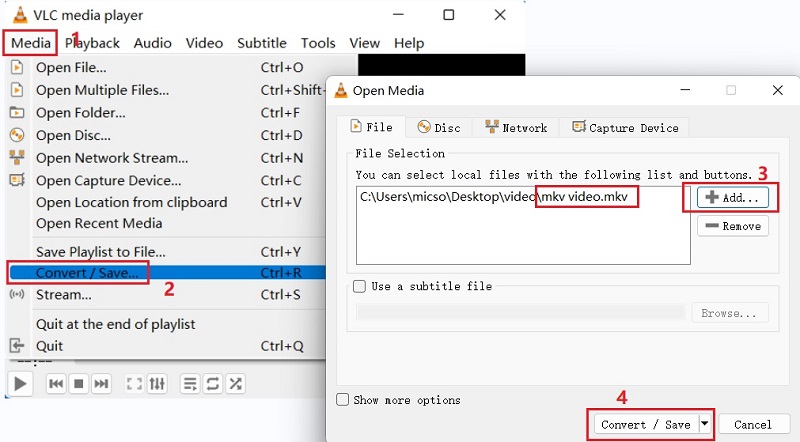
第 2 部分。如何免費將 MKV 轉換為 MPEG 在線?
在線工具 01.ConvertFiles.com
您可以使用此免費工具在不同格式之間轉換文件。 使用 ConvertFiles.com,您可以轉換數千種文件類型。 圖片、電影、音頻文件,甚至電子書都可以轉換。 它包含一些可能有助於優化轉換過程的高級選項。
在線文件轉換器稱為 ConvertFiles.com。 因此,它可以在所有移動設備上運行,包括 Windows、Mac 和 Linux。 支持所有流行的瀏覽器。 只需選擇一種格式並發送您的文件。 公司了解您的隱私和文件安全對您的重要性。
使用該工具將 MKV 轉換為 MPEG 的步驟如下:
- 訪問 Convertfiles.com 的網站。
- 通過選擇 選擇文件 or 添加文件, 您可以添加要轉換的文件。
- 之後選擇上傳文件的轉換格式。
- 選擇 ”轉“ 在那之後。
- 等待上傳和轉換過程完成。
- 文件轉換成功後,點擊 下載 按鈕將其保存到您的計算機或移動設備。
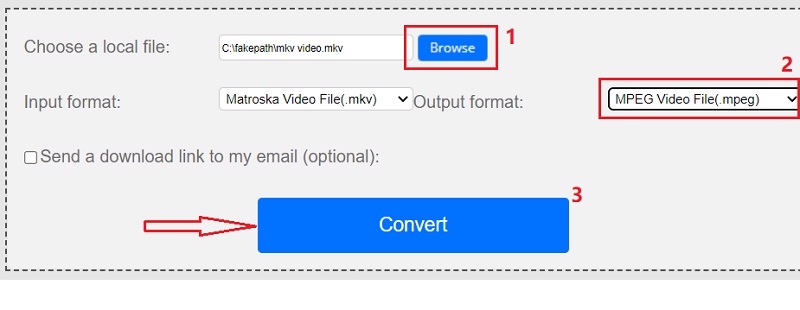
在線工具 02. FreeFileConvert.com
另一個在線文件轉換器是 FreeFileConvert.com。 它支持多種數據形式,包括文檔、檔案、音樂、視頻和圖片。 雖然該工具的網站包含廣告,但使用在線應用程序將 MKV 轉換為 MPEG 不受它們的阻礙。 信譽良好的網站 FreeFileConvert 上有文件大小限制。 因此,壓縮的音樂和視頻文件以及最小的文件大小效果很好。
這個免費的轉換器有廣告而且看起來不夠專業。 即使您只能上傳一定數量的音頻和視頻文件,它仍然可能有助於轉換。 任何具有 Internet 連接的台式機或移動設備都可以訪問基於 Web 的服務 FreeFileConvert。
第 3 部分。哪個更好,MPEG 還是 MKV?
說完MKV到MPEG的轉換過程,我們再介紹一下什麼是MKV和MPEG,同時比較一下它們之間的區別。 如果您在視頻製作行業工作,您無疑必須在 MPEG 和 MKV 之間做出選擇。 那你應該選哪一個呢? 這實際上取決於您的用例,並且沒有確定的解決方案。 兩種形式都有優點和缺點。
一個 MPEG 視頻文件 是一個具有 .mpeg 文件擴展名的。 這是在線共享視頻的常用格式。 他們採用了一種特殊的壓縮方式,可以比其他廣受歡迎的視頻格式加快流媒體和下載速度。
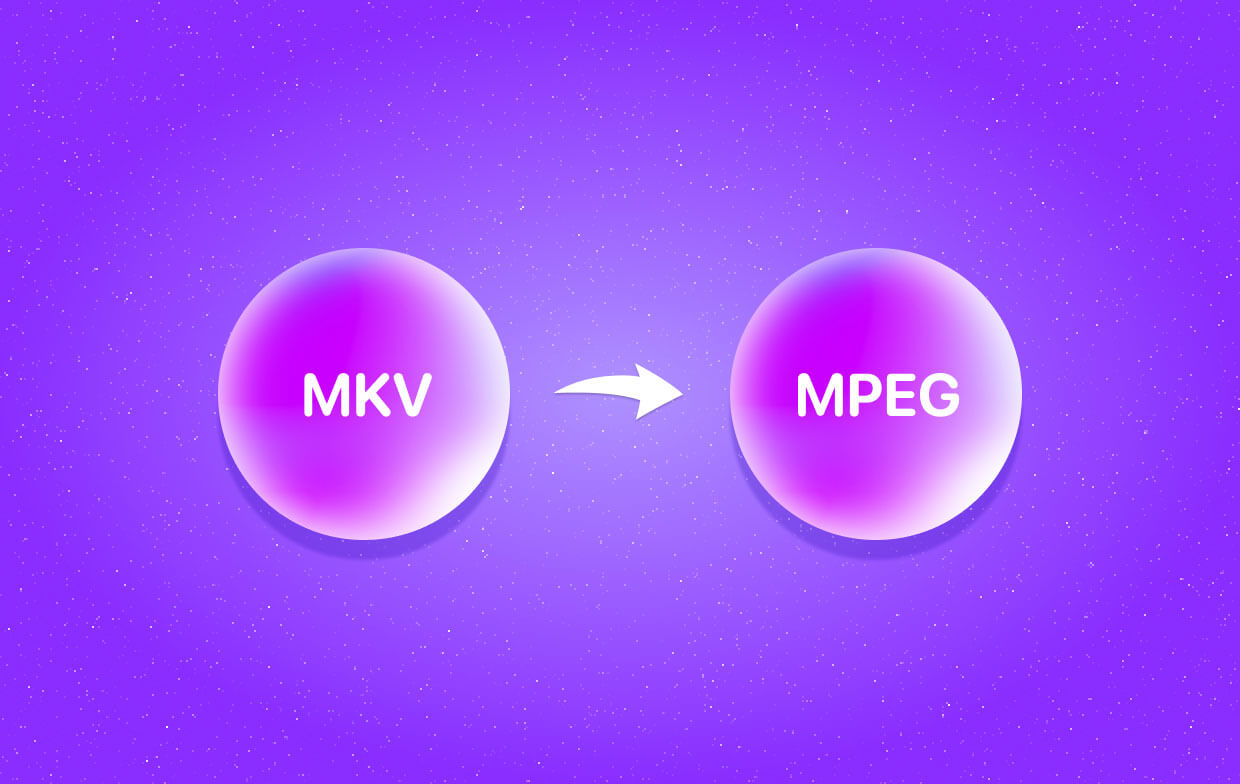
與其他文件類型和格式相比,Matroska 創建的 MKV 文件格式是最通用和最靈活的。 它是一種不斷發展的用於視頻保存的非專有文件格式。 用於打開和查看 .MKV 文件的最佳程序是 VLC 媒體播放器。 MKV 文件,通常稱為 Matroska 視頻文件,於 2002 年在俄羅斯首次創建。它們可免費訪問並且是開源的。 該格式隨著時間的推移而發展,在 2010 年,它成為了 WebM 多媒體格式.
部分4。 結論
感謝這篇文章,您現在可以訪問 頂級 MKV 到 MPEG 轉換應用程序. 最適合使用的應用程序是 iMyMac Video Converter。 以下是使用上述工具作為轉換軟件的一些好處。 使用在線工具時,文件大小有限制。
因此,如果您嘗試將 MKV 轉換為 MPEG,我們建議您使用 iMyMac Video Converter。 使用此工具,可以輕鬆轉換大型音頻和視頻文件。 此外,它轉換速度快,質量上乘。



